- Autor Abigail Brown [email protected].
- Public 2023-12-17 07:01.
- E modifikuara e fundit 2025-01-24 12:24.
Kur ndani një fletëllogaritëse Excel me njerëz të tjerë, herë pas here mund të shfaqen pyetje ose shqetësime rreth përmbajtjes së saj. Në vend që të dërgoni email, thjesht shtoni një koment që ta shohin të tjerët.
Çdokush që përdor tabelën mund t'i përgjigjet një komenti ose edhe ta fshijë atë. Të gjitha komentet janë shënuar me emrin e përdoruesit, datën dhe vulën e kohës. Komentet ndryshojnë nga shënimet e Excel, të cilat janë të ngjashme me vendosjen e një shënimi ngjitës të verdhë në skedar. Përdoruesit e tjerë nuk mund t'i përgjigjen një shënimi në Excel, por ata mund të vazhdojnë biseda të vogla duke përdorur komente.
Udhëzimet e mëposhtme fokusohen në mënyrat më të lehta për të shtuar, modifikuar dhe fshirë komentet në Windows ose në Mac; lëvizni në fund të këtij artikulli për udhëzimet e Excel për Android.
Ky informacion në këtë artikull vlen për Excel 2019, 2016, Excel për Mac, Excel për Android dhe Excel 365.
Futja, redaktimi ose fshirja e një komenti në Excel për Windows ose macOS
Si të shtoni një koment
Mënyra më e lehtë për të krijuar një koment të cilit të tjerët mund t'i përgjigjen është të ndiqni këto hapa:
-
Në një fletëllogaritëse të hapur, kliko me të djathtën në qelizën ku dëshiron të bësh komentin.
-
Klikoni Koment i ri në panelin e menysë.

Image - Në Filloni një bisedë, shkruani komentin që dëshironi të bëni.
-
Klikoni shigjetën jeshile për të postuar komentin tuaj.

Image - Për të dalë nga komenti, kliko kudo në tabelë.
Me siguri keni vënë re se sapo të klikoni shigjetën jeshile, komenti shfaqi automatikisht një kuti Përgjigje. Këtu lexuesit e tjerë mund t'i përgjigjen komentit. Ata thjesht shkruajnë përgjigjen e tyre dhe klikojnë shigjetën jeshile që duket për të postuar përgjigjen e tyre përsëri tek ju. Kjo përgjigje e ndërsjellë përmes komenteve quhet Temë Përgjigje.
Në disa versione të Excel, duke përfshirë Excel 2016, mund të përdorni gjithashtu Shiritin për të lënë një koment. Thjesht klikoni në qelizën ku dëshironi të lini një koment, kliko Rishikimi në shirit dhe më pas kliko Koment i ri ose Fut koment.
Në versionin Web të Excel-it, mund të shënoni një koment për një lexues specifik duke shtypur simbolin @ të ndjekur nga emri i përdoruesit. Ndonjëherë një listë rënëse e përdoruesve është gjithashtu e disponueshme në këtë version.
Si t'i përgjigjeni një komenti
Për t'iu përgjigjur një komenti që dikush tjetër ka lënë për ju, ose mund të klikoni në qelizë dhe të futni një përgjigje menjëherë në kutinë "Përgjigje" ose mund të klikoni me të djathtën në qelizën ku ndodhet komenti dhe të përdorni "Përgjigja". kuti prej andej.
Çdo qelizë me një koment të bashkangjitur shënohet me një shenjë të vogël me ngjyrë në këndin e sipërm djathtas. Ngjyra do të ndryshojë në varësi të konfigurimit tuaj specifik të Excel.
Si të modifikoni një koment
Mund të shtoni më shumë komente në një temë që keni nisur ose mund të modifikoni një koment që keni postuar tashmë. Për të modifikuar një koment që keni bërë, ndiqni këto hapa:
-
Klikoni qelizën që ka komentin.
- Lëvizni miun mbi koment dhe do të shihni të shfaqet opsioni Edit.
-
Kliko Ndrysho.

Image - Shkruani ndryshimet që duhet të bëni.
- Kliko Ruaj.
Nëse vendosni në mes të ndryshimit që modifikimi juaj nuk është i nevojshëm, thjesht klikoni "Anulo".
Si të fshini një koment
Çdokush mund të fshijë një koment në një fletëllogaritëse, jo vetëm personi që e ka nisur temën e komenteve. Kur një koment nuk është më i nevojshëm, kliko me të djathtën në qelizën ku ndodhet dhe kliko Fshi komentin nga menyja.
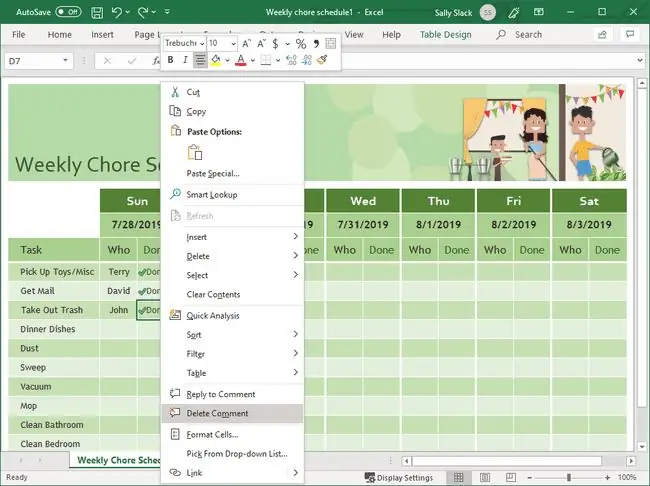
Si të shfaqni ose fshehni të gjitha komentet
Ka mënyra shtesë se si mund të postoni dhe t'u përgjigjeni komenteve në Excel. Shiriti ofron një seksion të tërë Rishikimi që ju lejon të hapni një panel komentesh në të djathtë të tabelës. Mund të kaloni lehtësisht nga komenti në koment duke përdorur këtë seksion të Shiritit ose të shtoni dhe fshini komente. (Thjesht sigurohuni që keni zgjedhur qelizën e duhur përpara se të përdorni ndonjë nga komandat Ribbon.)
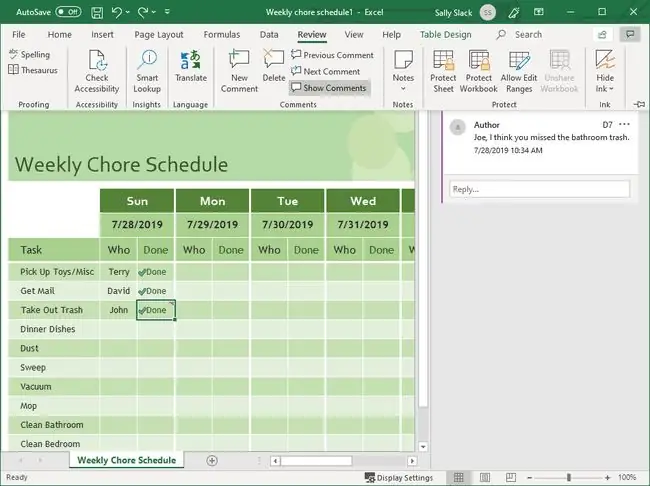
Skeda Rishikimi ju lejon gjithashtu të shfaqni ose fshehni komentet. Për të parë të gjitha komentet në një fletëllogaritëse, shko te Rishikimi > Shfaq komentetPër të fshehur të gjitha komentet, përdorni të njëjtat udhëzime dhe komentet do të zhduken të gjitha. Megjithatë, shenjat e purpurta në qelizat e komentuara do të shfaqen gjithmonë.
Futja, modifikimi ose fshirja e një komenti në Android
Si të shtoni një koment
Për të shtuar një koment në Excel për Android, fillimisht duhet të punoni brenda panelit të Rishikimit në fletëllogaritëse. Për ta bërë këtë, ndiqni këto hapa:
- Hapni tabelën në Android.
- Trokitni qelizën ku dëshironi të bëni komentin.
- Trokitni lehtë mbi shigjetën lart në fund djathtas të ekranit tuaj për të hapur panelin e Menysë.
-
Trokitni Rishikim në menynë në krye të majtë të panelit të Menysë. Kjo mund të tregojë një komandë tjetër; prekni shigjetat e dyfishta për të hapur menynë e plotë të opsioneve dhe për të gjetur Rishikimin.

Image -
Shkruani komentin tuaj duke përdorur tastierën në ekran.

Image - Trokitni shigjetën në të djathtë të komentit tuaj për ta postuar atë.
Si t'i përgjigjeni një komenti
Për t'iu përgjigjur një komenti në fletëllogaritësit Excel për Android, ndiqni këto hapa:
- Trokitni qelizën ku ndodhet komenti.
-
Shkruani komentet tuaja në kutinë Përgjigju.

Image - Trokitni shigjetën për të postuar komentin.
Si të fshini një temë komenti
Për të fshirë një temë komentesh në Excel për spreadsheets Android, prekni tre pikat horizontale në krye të fillit dhe prekni Fshi temën.






